当前有些网友表示使用迅捷CAD编辑器软件的过程里遇到了不能编辑文件的问题,那么迅捷CAD编辑器出现不能编辑文件怎么处理呢?接下来请看相关的解决方法。
一、文件设置为“只读”格式
文件设为“只读”格式(即CAD文件被保护)导致打开CAD文件不能进行编辑操作
桌面找到不能编辑的CAD图纸文件,文件一般为Dwg格式。鼠标右击选择“属性”栏目
在弹出窗口将属性切换至“常规”选项卡。将面板下方“只读”前对勾清除,点击“确定”按钮就可以编辑文件了
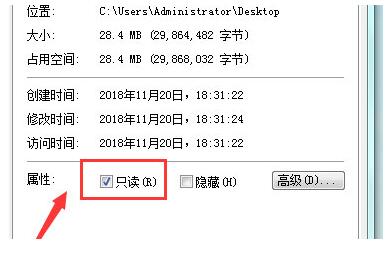
二、图层被锁定
打开CAD文件时,若CAD图块图层被锁定,亦不能继续编辑工作
解决方法:
启动编辑器,在操作界面打开无法编辑图纸文件。
软件默认“查看器”窗口,选择并点击:“CAD绘图设置”—“图层”按钮
在所弹出的图层窗口将锁定图层进行解锁,就可以恢复图纸编辑功能
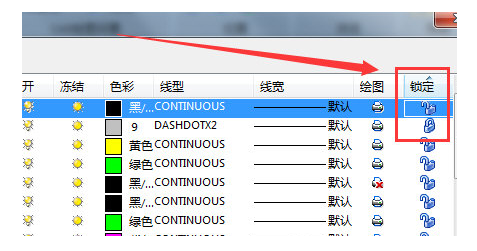
三、图形合并
遇到CAD文件不能编辑,也可能是图形被合并的原因,这时候就需将图块分解
解决操作:
迅捷CAD编辑器软件切换至“编辑器”窗口
在软件里打开CAD图纸文件,鼠标选中需分解对象(可使用框选或长按Ctrl键选择多个对象)
选择并点击“工具”—“分解”功能按钮,该选中图块被分解。即可直接进行CAD图纸编辑操作。

各位小伙伴们,看完上面的精彩内容,都清楚迅捷CAD编辑器出现不能编辑文件的详细处理过程了吧!
- 《炉石传说》十周年卡背解谜方法教学
- Excel数字变成了小数点+E+17怎么办?
- 惠普Win10改Win7系统BIOS设置怎么弄?
- Win7精简版32位239M终极纯净版无法使用无线网络怎么办?
- Excel数字变成了小数点+E+17怎么办?
- 惠普Win10改Win7系统BIOS设置怎么弄?
- Win7精简版32位239M终极纯净版无法使用无线网络怎么办?
- 《炉石传说》国服彩蹄骑卡组及玩法教学
- 《绝区零》1.2霸主的欢宴活动8-19关攻略
- Excel数字变成了小数点+E+17怎么办?
- 惠普Win10改Win7系统BIOS设置怎么弄?
- Win7精简版32位239M终极纯净版无法使用无线网络怎么办?
- 《黑神话悟空》一周目12个三冬虫收集攻略
- 《黑神话悟空》虚空结收集路线演示
- 《炉石传说》国服海盗瞎上分卡组分享
- 《炉石传说》刀贼卡组分享与实战演示
- Excel数字变成了小数点+E+17怎么办?
- 惠普Win10改Win7系统BIOS设置怎么弄?
- Win7精简版32位239M终极纯净版无法使用无线网络怎么办?
- Excel数字变成了小数点+E+17怎么办?
- 惠普Win10改Win7系统BIOS设置怎么弄?
- Win7精简版32位239M终极纯净版无法使用无线网络怎么办?
- Excel数字变成了小数点+E+17怎么办?
- 惠普Win10改Win7系统BIOS设置怎么弄?
- Win7精简版32位239M终极纯净版无法使用无线网络怎么办?
- 理光Aficio MP 6002/7502/9002一体机PCL 5e驱动
- 理光Aficio MP 6002/7502/9002一体机PCL 5e驱动
- 理光Aficio MP 6002/7502/9002一体机LAN Fax驱动
- 理光Aficio MP 6002/7502/9002一体机LAN Fax驱动
- 普联TL-WR2041N V2无线路由器固件
- 大力神DJ Console系列控制台驱动
- 游民星空
- 掌上穿越火线
- 宋词三百首
- 百度百科
- 无人深空快速点击MOD v1.13
- 欧洲卡车模拟2MANTGX生锈MOD v2.3
- Steam挂卡工具ASF ArchiSteamFarm v5.0.1.5
- 求生之路2NMRIH鹤嘴锄MOD v3.34
- 我的世界1.7.10神庙岛地图MOD v2.3
- 剑灵极模组天女洪门道服替换烽火岁月无肩甲版 v2.3
- 辐射4不惧辐射尸鬼体质MOD v2.3
- 模拟人生4男士美丽眼睛MOD v2.26
- 棉被侠盗飞车罪恶都市辅助 v1.4
- 正当防卫2无限生命MOD v2.4
- madness
- Madonna
- madrasa
- madrigal
- madwoman
- maelstrom
- maestro
- mafia
- mafioso
- magazine
- 转身也要信仰
- 爱不留
- 如果有来生
- SD&网王同人-爱的递进式
- (死神同人)什么?我是黑崎一护!?
- 死亡通知
- 血罗刹
- 猎人同人—千寻
- 秾华如梦水东流
- 遇见
- [BT下载][恋爱潜伏][第12集][WEB-MKV/0.22G][国语配音/中文字幕][4K-2160P][H265][流媒体][DeePTV]
- [BT下载][扫毒风暴][第18集][WEB-MP4/4.80G][国语配音/中文字幕][4K-2160P][60帧率][H265][流媒体][ColorTV]
- [BT下载][活死喵之夜][第03集][WEB-MKV/1.35G][简繁英字幕][1080P][流媒体][DeePTV]
- [BT下载][一饭封神][第01集][WEB-MKV/0.27G][国语配音/中文字幕][1080P][H265][流媒体][DeePTV]
- [BT下载][一饭封神][第01集][WEB-MKV/1.27G][国语配音/中文字幕][4K-2160P][H265][流媒体][DeePTV]
- [BT下载][扫毒风暴][第20集][WEB-MP4/4.81G][国语配音/中文字幕][4K-2160P][60帧率][H265][流媒体][ColorTV]
- [BT下载][扫毒风暴][第20集][WEB-MP4/1.53G][国语配音/中文字幕][4K-2160P][60帧率][H265][流媒体][ColorTV]
- [BT下载][扫毒风暴][第20集][WEB-MP4/1.33G][国语配音/中文字幕][4K-2160P][H265][流媒体][DeePTV]
- [BT下载][扫毒风暴][第20集][WEB-MP4/1.33G][国语配音/中文字幕][4K-2160P][H265][流媒体][ColorTV]
- [BT下载][扫毒风暴][第20集][WEB-MP4/3.25G][国语配音/中文字幕][4K-2160P][杜比视界版本][H265][流媒体][D